
QQ浏览器首页怎样设置成小说模式?为了帮助大家更快阅读小说,下面小编准备了QQ浏览器首页设置成小说模式的方法,快来看看吧!
QQ浏览器首页怎样设置成小说模式 QQ浏览器首页开启小说模式方法
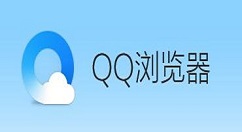
1、手机点击打开并登录【QQ浏览器APP】。
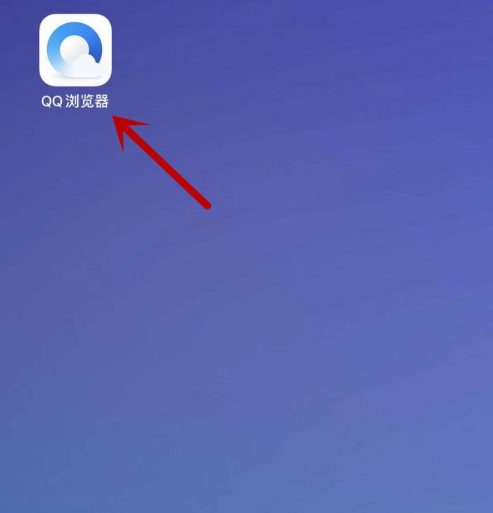
2、进入首页后,点击右下角【我的】。

3、跳转新页面后,点击右上角【设置图标】。
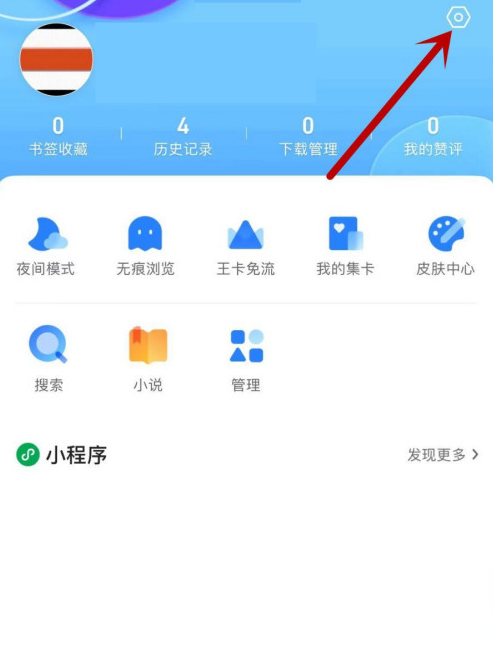
4、跳转新页面后,查找并点击【首页】。
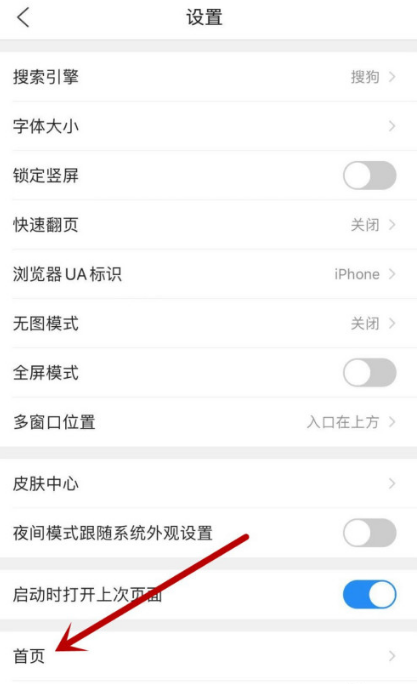
5、跳转新页面后,查找并点击【小说模式】。
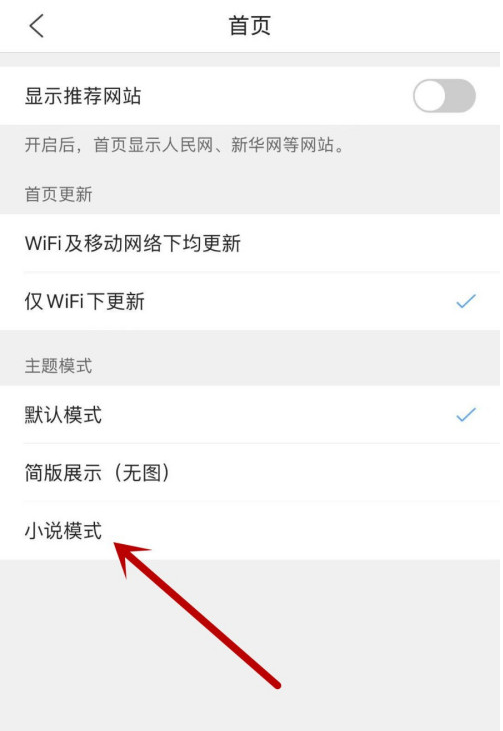
6、点击右侧打钩,如图即为成功开启。
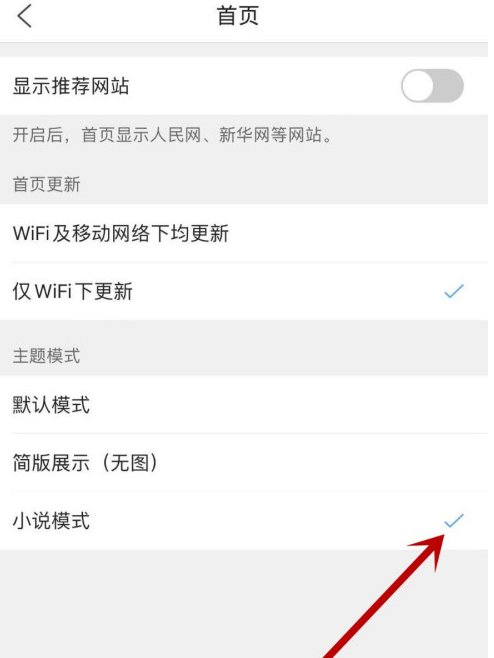
以上就是QQ浏览器首页开启小说模式方法,希望可以帮到大家。

QQ浏览器怎么关闭个性化推荐?QQ浏览器关闭个性化推荐的方法,个性化推荐是QQ浏览器根据用户爱好进行资讯推荐的一个功能,但是对于一些朋友来说并不喜欢这个功能,那么要怎么关闭呢?下面一起来看看吧。qq浏览器是一个很多用户都很喜欢的搜索浏览器,在使用这款软件的时候,软件会根据用户的使用...

QQ浏览器手机版怎么开启视频自动播放功能?QQ浏览器手机版开启视频自动播放功能的方法,视频自动播放在观看视频的时候可以方便用户更好的进行观看,那么要怎么开启视频自动播放功能呢?下面一起来看看吧。如果用户很喜欢使用qq浏览器看视频,那么用户可以在使用这个浏览器的时候,开启视频自动播放功能,这样用户使用起来就...

手机QQ浏览器如何关闭通知栏快捷工具?手机QQ浏览器关闭通知栏快捷工具的方法,在使用手机qq浏览器的时候,有很多功能服务可以使用,用户可以在这个平台上选择自己想要的工具进行使用,但是很多用户在使用的时候,不知道要如何才能关闭通知快捷工具,那么可以在使用的时候进行设置,今天小编就会与大家一起来看看这...

单个视频看不了,可能是资源问题,FLASH插件下载或更新下。

刚才发了秒点QQ浏览器7级图标方法后 既然还是有很多人Q我,表示点不亮。小编一头雾水,本来电脑里浏览器就很多了,不想安装QQ浏览器的,好吧,来个手把手的教程,一步一步告诉你怎么点亮的。

QQ浏览器怎么关闭个性化推荐?QQ浏览器关闭个性化推荐的方法,个性化推荐是QQ浏览器根据用户爱好进行资讯推荐的一个功能,但是对于一些朋友来说并不喜欢这个功能,那么要怎么关闭呢?下面一起来看看吧。qq浏览器是一个很多用户都很喜欢的搜索浏览器,在使用这款软件的时候,软件会根据用户的使用...

QQ浏览器手机版怎么开启视频自动播放功能?QQ浏览器手机版开启视频自动播放功能的方法,视频自动播放在观看视频的时候可以方便用户更好的进行观看,那么要怎么开启视频自动播放功能呢?下面一起来看看吧。如果用户很喜欢使用qq浏览器看视频,那么用户可以在使用这个浏览器的时候,开启视频自动播放功能,这样用户使用起来就...

手机QQ浏览器如何关闭通知栏快捷工具?手机QQ浏览器关闭通知栏快捷工具的方法,在使用手机qq浏览器的时候,有很多功能服务可以使用,用户可以在这个平台上选择自己想要的工具进行使用,但是很多用户在使用的时候,不知道要如何才能关闭通知快捷工具,那么可以在使用的时候进行设置,今天小编就会与大家一起来看看这...

单个视频看不了,可能是资源问题,FLASH插件下载或更新下。

刚才发了秒点QQ浏览器7级图标方法后 既然还是有很多人Q我,表示点不亮。小编一头雾水,本来电脑里浏览器就很多了,不想安装QQ浏览器的,好吧,来个手把手的教程,一步一步告诉你怎么点亮的。